Rumah >Tutorial sistem >Siri Windows >Cara mengambil tangkapan skrin pada komputer win10_Empat cara untuk mengambil tangkapan skrin pada komputer win10
Cara mengambil tangkapan skrin pada komputer win10_Empat cara untuk mengambil tangkapan skrin pada komputer win10
- 王林ke hadapan
- 2024-03-27 12:36:21541semak imbas
Mengambil tangkapan skrin pada komputer Windows 10 ialah operasi asas, tetapi kadangkala ia boleh mengelirukan. Editor PHP Xiaoxin memperkenalkan kepada anda secara terperinci empat kaedah tangkapan skrin mudah dan pantas komputer Win10, membolehkan anda memenuhi pelbagai keperluan tangkapan skrin dengan mudah. Daripada tangkapan skrin penuh ke kawasan tangkapan skrin tersuai, kuasai teknik ini untuk menjadikan operasi tangkapan skrin anda lebih cekap dan mudah.
1 Buka menu mula dan cari [Snipping Tool] di bawah [Windows Accessories].
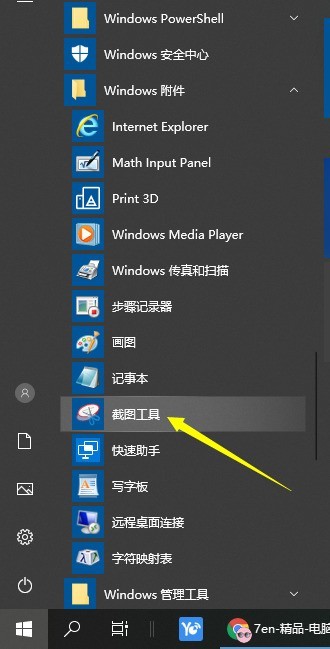
2. Klik untuk membuka alat tangkapan skrin dan anda boleh menggunakannya untuk mengambil tangkapan skrin.
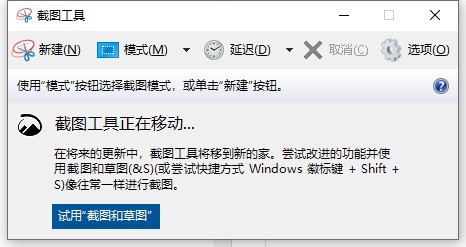
Kaedah 4: Gunakan kekunci pintasan tangkapan skrin yang disediakan oleh perisian QQ atau WeChat, atau anda boleh terus menggunakan alat tangkapan skrin pihak ketiga.
1 Selepas log masuk ke komputer QQ atau perisian komputer WeChat, QQ boleh terus menggunakan kekunci pintasan tangkapan skrin lalai ctrl+alt+a untuk mengambil tangkapan skrin sesuka hati tangkapan skrin.
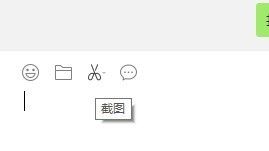
Atas ialah kandungan terperinci Cara mengambil tangkapan skrin pada komputer win10_Empat cara untuk mengambil tangkapan skrin pada komputer win10. Untuk maklumat lanjut, sila ikut artikel berkaitan lain di laman web China PHP!

